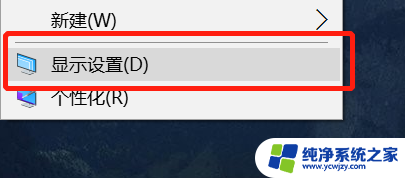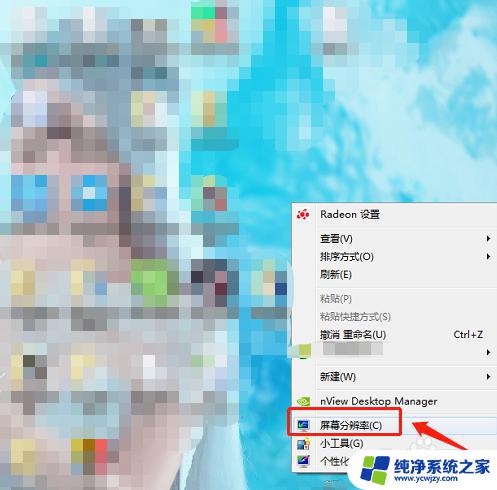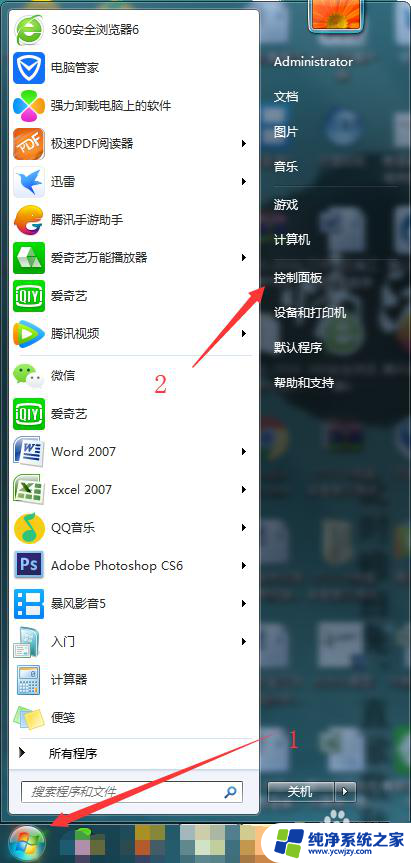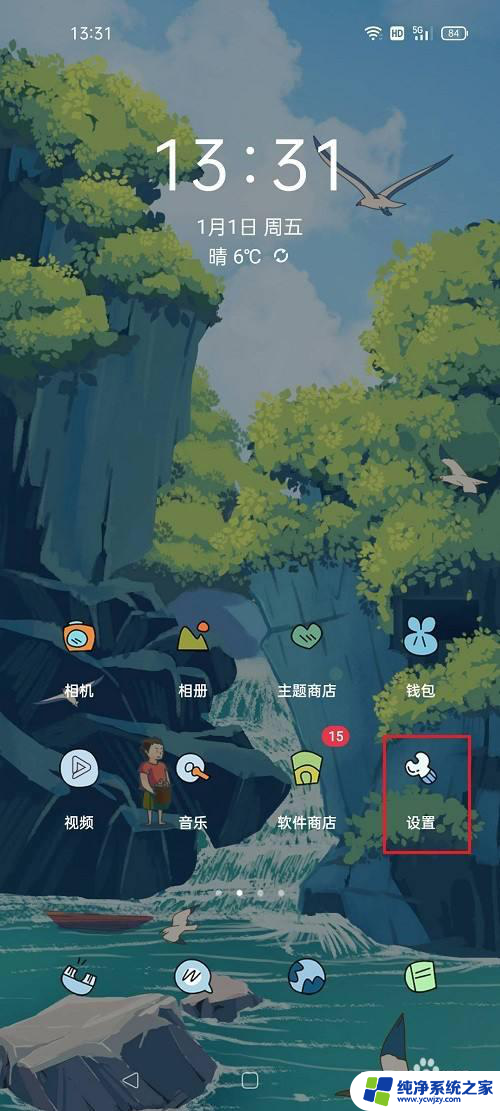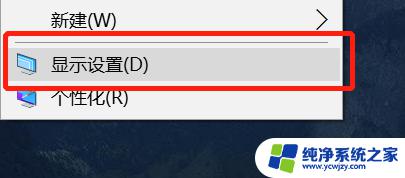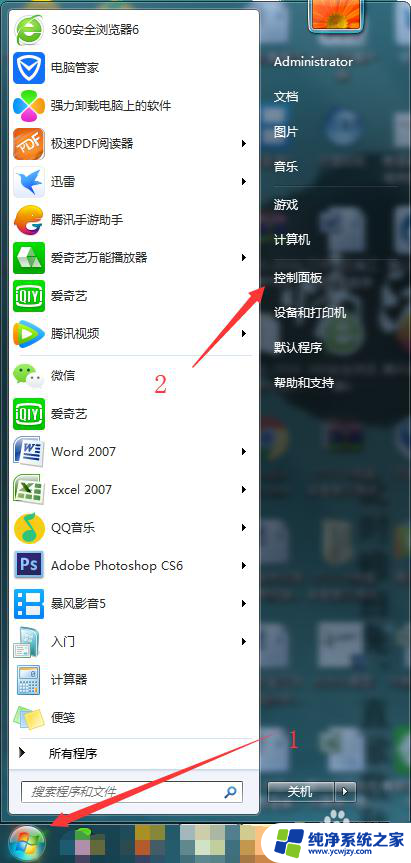电脑怎么看屏幕刷新率 怎么查看电脑屏幕的刷新率
更新时间:2023-11-16 17:41:07作者:jiang
电脑怎么看屏幕刷新率,电脑屏幕的刷新率是指每秒钟屏幕能够刷新的次数,它对于显示器的性能和显示效果有着重要影响,想要了解电脑屏幕的刷新率,我们可以通过简单的操作来查看。在Windows系统中,只需右键点击桌面空白处,选择显示设置或屏幕分辨率等选项,然后在打开的窗口中找到高级显示设置或显示适配器属性等相关设置。在这些设置中,会显示当前屏幕的刷新率信息,我们可以根据需要调整刷新率来获得更好的显示效果。了解电脑屏幕的刷新率对于日常使用和游戏体验都有着重要意义,因此掌握这些知识是很有必要的。
操作方法:
1.打开你的win10电脑,点击左下角的【开始】图标。再点击【设置】
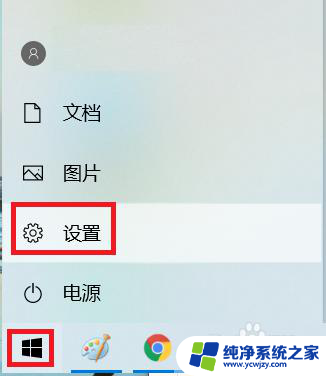
2.这时候会弹出windows设置对话框,找到并点击【系统】设置
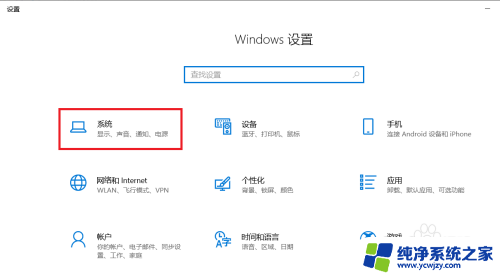
3.这时候会进入【显示】设置,往下滑找到并点击【高级显示设置】
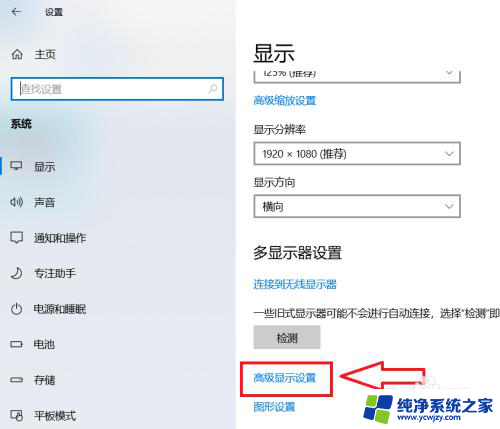
4.进入【高级显示设置】以后,点击向下的箭头选择当前的显示器
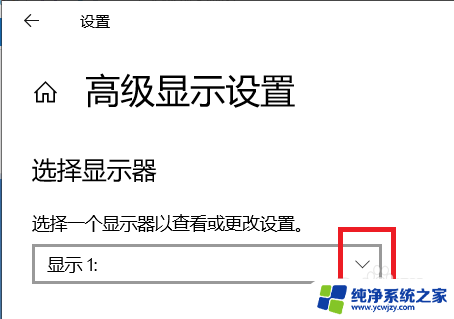
5.这时候我们就可以查看到当前显示器的刷新频率,如下图所示。

以上就是电脑如何查看屏幕刷新率的全部内容,如果您遇到相同问题,可以参考本文中介绍的步骤进行修复,希望对大家有所帮助。